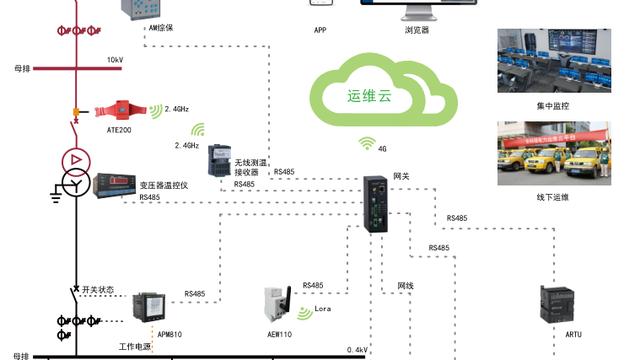数据分析师培训基础
引言
很多年后,回想起今天努力学习新技能的自己,我会对自己说,“当初就是从一份免费课程开始,让我抓住了这个时代的机会”。
- 基础准备
数据分析培训基础免费学。
本章导览在互动模式下效果更好一些,建议安装好Anaconda并运行,效果更出色,你可以在网页浏览器上运行。
如果你还没装Anaconda,可以到下面这个网站下载,如果你看不懂英文,可以用Chrome浏览器然后右键翻译成中文,也可以拍照或截屏,发到微信里面,长按微信翻译。
我来演示一下如何运行Jupyter Notebook,打开Anaconda点击Jupyter就行。

Jupyter Notebook使用
尝试在Jupyter里面新建一个Python3文件。

Jupyter新建python3
Jupyter notebook最实用的地方之一就是它的Tab每写一行就可以运行一行。

Tab使用
键入以下内容:在下面的单元格中,在read_csv(按Shift+Tab,共4次,不要急,慢慢按,你会看到以下内容。

read_csv的完整文档
第四次键入后,屏幕底部会弹出一个帮助窗口,里面有read_csv函数的完整文档。

read_csv 完整文档
我认为这套组合键非常实用,搞不定的时候,就多按按Shift+Tab吧,放心大胆的按,连续按12次也不会有什么坏结果的。
有小伙伴会问,完整文档有什么用?完整文档就像工具操作说明书,说明书都读懂了,干活肯定得心应手。当然,你也不需要读,我教你一个活学活用的方法。
找到张俊红老师这本《对比Excel轻松学习python数据分析》电子版。

python数据分析
打开这本书,点开目录,在目录上端输入文档里那些词,如“sep”,就是指明导入文档时候用什
,就是指明导入文档时候用什么分割符号。

搜索技巧的灵活使用
好了,再告诉一些常用命令。
pwd! ##这个是告诉你在哪个文件夹里面操作。
cd ##这个能让你到你想去的文件夹。
ls ##这个显示你此时所在的文件里面有哪些文件。
以上这些,你都试试吧!
- 编写代码
在Jupyter笔记本里面编写代码很常见,比如这些:
import pandas as pd ##这是调用python里面一个叫pandas的包,也是我们这一周重点学的内容。
pd.read_excel() ##这是用来打开某个excel表格的命令。可以尝试刚学的shift➕Tab键。连按四次看看。
def print_10_nums()
for i in range(10):
复制粘贴到你的Jupyter里面,看会发生什么。记得注意每个首字母的空格哦,一般是一
每个首字母的空格哦,一般是一个Tab,即四个空格
般是一个Tab,即四个空格。
我们试着打开大家在百度里面搜数据分析的数据(这个数据大家可以到相关后台发送“数据一”获取)。
import pandas as pd
pwd! ##先看一下我在哪个文件夹下面
ls ##看一下我的数据文件在不在这个文件夹下面,如果不在,cd到那个文件夹下面就行。
pd.read_csv(r"/Users/数据分析关键词分析.csv")
显示结果如下:
百度用户对数据分析的搜索结果。
你看咱们是不是把一个csv文件打开了。你还可以试着打开Excel和txt文件。后面再教大家怎么分析,以及怎么获取这些数据。
- 保存
最新的稳定版本里,Jupyter笔记本会自动保存,记得安装最新的稳定版本就行了。
- 神奇的功能
Jupyter有各种奇妙的函数,我来举个例子,比较一下使用%time将列表理解的sum()与生成器理解的sum()所产生的不同结果。
%time sum([x for x in range(10000)]) ##这是看计算机1
CPU times: user 616 µs, sys: 250 µ
µs, sys: 250 µs, total:
0 µs, total: 866 µs
l: 866 µs
Wall time: 871 µs
49995000
我最常用的分析函数是%time和%prun,你可以用%magic来获取全部列表,%quickref来获取参考表,键入%quickref来尝试一下
%quickref
本篇的导览结束啦,欢迎加入我们的社群免费学习服务,一周时间完全掌握pandas。进入同名后台,回复“一周学会pandas”,然后扫码识别助教名片,你就可以开始正式进入数据分析领域了! 这一周的学习完全免费,只要你保证每天学习打卡,无需你费任何力气,就能完全学会数据分析。
如果你只想浏览一下,也可以试着后台发送“ Jupyter Notebook”,看看会有什么收获?